Oglas
 Razmišljate o prehodu na Gmail, a se bojite izgubiti vso staro e-pošto in stike? Ne bodi. Gmail lahko zlahka zgrabi vaša stara e-poštna sporočila, še posebej, če ste že uporabljali spletno odjemalca. In tudi če ne bi zgrabili teh e-poštnih sporočil, je povsem mogoče.
Razmišljate o prehodu na Gmail, a se bojite izgubiti vso staro e-pošto in stike? Ne bodi. Gmail lahko zlahka zgrabi vaša stara e-poštna sporočila, še posebej, če ste že uporabljali spletno odjemalca. In tudi če ne bi zgrabili teh e-poštnih sporočil, je povsem mogoče.
Morda ste že dolgo želeli preklopiti na Gmail, vendar ste oklevani, ker ne želite pustiti starih sporočil. To je smiselno: najtežji del prehoda z enega e-poštnega računa na drugega je preseliti vašo staro e-pošto in prepričati vse svoje prijatelje, da uporabljajo novi naslov.
Če seveda ne preklopite na Gmail: samodejno lahko prevzame vso vašo staro e-pošto in stike. S svojega starega e-poštnega naslova lahko celo prejemate pošto, dokler obstaja.
Če uporabljate e-poštni naslov, ki vam ga je zagotovil vaš ponudnik internetnih storitev, morate zdaj preklopiti na Gmail. Če obdržite svoj stari naslov, ne boste mogli prinesti e-pošte s seboj, ko zamenjate ponudnika, in vmesnik, ki ga uporabljate za e-pošto, je skoraj zagotovo napet in grozen.
Uvoz s starega e-poštnega naslova ni nova funkcija Gmaila, vendar je to ena od tistih, o katerih nekdo, ki preklopi na Gmail, ne bo nujno vedel ničesar. Tukaj je opisano, kako deluje.
Uvoz iz starega e-poštnega računa
Kot sem rekel: če ste svojo e-pošto shranili na spletu, lahko preprosto uvozite vso svojo e-pošto in (morda) svoje stike v svoj novi Gmailov račun. Postopek ni neverjetno zapleten, vendar ga vseeno pojdimo čez.
Odprite Gmailov račun, v katerega želite uvoziti svojo e-pošto. V zgornjem desnem kotu boste videli prestavo; kliknite ga, nato kliknite nastavitve:
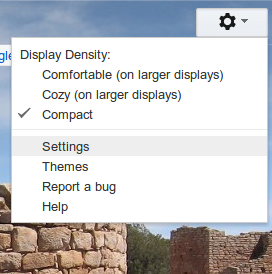
To bo odprlo Gmailove nastavitve, kar je logično. Kliknite zavihek »Računi in uvoz« na vrhu, nato poiščite možnost uvoza. Izgleda takole:

Ko ga kliknete, se bo začel postopek uvoza. Povprašali vas bodo za vaš e-poštni naslov:

Gmail bo nato ugotovil, katere podatke potrebuje za nadaljevanje. Morda je samo vaše geslo, če uporabljate Hotmail ali Yahoo, vendar bo morda potrebno več tehničnih informacij, na primer katera vrata mora Gmail preveriti, da zbere vašo pošto. Ne morem upati, da bom te informacije predstavil za vse tukaj,
30 dni in 30 noči
Zgornji postopek bi moral prevzeti vso vašo staro e-pošto in tudi vso novo e-pošto, poslano na vaš stari naslov. Vendar bo to storil le 30 dni – to naj bi bilo dovolj časa, da svoje stike obvestite o svojem novem e-poštnem naslovu in nadaljujete s svojim življenjem.
Če pa želite še naprej prejemati e-pošto iz svojega starega računa, je to tudi mogoče. Vrnite se na stran »Računi in uvoz«. Tukaj boste našli možnost preverjanja e-pošte iz drugih računov POP3:

Kot lahko vidite, sem že določil en naslov. Kliknite »Dodaj svoj poštni račun POP3« in lahko greste skozi podoben postopek kot zgoraj in vnesete svoje podatke POP3. Vaša e-pošta bo od zdaj naprej umaknjena; lahko kadar koli uporabite Gmailov gumb »osveži«, da prisilite Gmail, da preveri vse vaše e-poštne račune POP.
Če želite, lahko celo pošiljate e-pošto s svojega starega e-poštnega naslova iz Gmaila. Ta postopek je na isti strani in zahteva, da poznate svoje e-poštne nastavitve za pošiljanje ali vnesete kodo, ki vam jo pošlje.
Upoštevajte, da če zamenjate svoj e-poštni naslov z e-poštnega naslova, ki ga je zagotovil nekdanji internetni ponudnik, vaš stari e-poštni naslov bo verjetno kmalu prenehal obstajati – zgornji postopek tega ne bo spremenil in vaš stari e-poštni naslov se bo sčasoma ustavil delajo. Oprosti za to; krivite svojega starega internetnega ponudnika.
Namizni odjemalci: malo težje
Če vaša e-pošta trenutno deluje v namiznem odjemalcu, kot je Microsoftov Outlook za Mac, morda ne boste prejeli celotne e-pošte z zgornjim postopkom. Za to obstaja preprost razlog: e-pošta ni shranjena na vašem e-poštnem strežniku, temveč na namizju. Oprostite, vendar obstaja rešitev, če želite, da se vaša stara sporočila in stiki premaknejo v Gmail.
Najprej morate omogočiti IMAP v Gmailu, kar lahko storite na strani »Posredovanje in POP/IMAP« v nastavitvah. Izgleda takole:

Zdaj morate nastaviti Gmailovo storitev IMAP v namiznem odjemalcu. Ta stran vključuje navodila za večino večjih e-poštnih odjemalcev.
Ko je IMAP nastavljen v vašem namiznem odjemalcu, lahko kliknete in povlečete e-pošto iz stare mape »Prejeto« v svoj novi Gmailov račun. Je počasen in morda boste morali pustiti, da računalnik deluje dlje časa, vendar bo delovalo. Bodi potrpežljiv.
Če ste stranka Google Apps, obstajajo različna orodja, ki to olajšajo. Uporabniki brezplačnega Gmaila se morajo držati zgornjih navodil.
Za svoje kontakte boste morali uvozite iz datoteke CSV s temi navodili. To je nepopoln postopek, vendar večinoma deluje.
Zaključek
Ta postopek sem opravil tako za družino, prijatelje in stranke in dobro deluje. Kako vam je uspelo? Sporočite mi v spodnjih komentarjih
Justin Pot je tehnološki novinar s sedežem v Portlandu v Oregonu. Rad ima tehnologijo, ljudi in naravo – in skuša uživati v vseh treh, kadar je le mogoče. Z Justinom lahko klepetate na Twitterju zdaj.